如何導入帶類別的 WooCommerce 產品?
已發表: 2023-06-06WooCommerce 中的快速產品導入或更新產品應該獲取包括類別在內的所有數據。 為什麼? 因為您不想在這樣的導入之後手動更改每個產品類別,對吧? 今天我將向您展示一個免費插件,用於導入或更新專注於產品類別的 WooCommerce 產品。
您是否曾經想將大量產品上傳到 WooCommerce? 然後,您知道WooCommerce 沒有提供足夠的工具來導入類別!
在本文中,您將學習如何從任何 CSV 或 XML 文件中導入帶有類別的 WooCommerce 產品。 接下來,我將展示一個免費插件及其創建類別的 5 種方法。 最後,您將學習如何有效地更新帶有類別和其他字段的 WooCommerce 產品! 讓我們開始 !
目錄
- 將產品導入 WooCommerce - 快速指南
- WooCommerce 產品類別專有技術
- 如何導入 WooCommerce 類別?
- 與一類
- 類別映射(多個類別)
- 從選定類別中導入產品
- 自動選擇類別(PRO)
- 建築類別樹
- 更新產品類別
- 概括
將產品導入 WooCommerce - 快速指南
WooCommerce 中的產品導入通常依賴於來自倉庫的CSV 或 XML 文件或來自其他 CRM 的導出提要。 從 Shopify、Magento 或 Opencart 遷移時,您可能只想快速上傳數百種產品。
當然,您可以手動添加它們。 但是這個選項會花費你很多時間,所以你需要更快更健壯的東西,對吧? 讓我向您展示一個免費插件,用於將產品導入 WooCommerce,其中包含所有必要的數據,包括產品類別。
為 WooCommerce 直銷進口產品
導入批發產品並將其與 WooCommerce 產品同步。
免費下載或前往 WordPress.orgWooCommerce 的 Dropshipping Import Products 是一個插件,可幫助您將提要映射到 WooCommerce 產品數據字段。 該過程非常簡單,只需 5 個配置步驟。
如何使用插件導入產品?
首先,您需要在 WordPress 儀表板中獲取並安裝擴展。 然後,按照以下步驟操作。
創建一個新的導入並選擇文件
第一步是添加新導入並輸入產品提要的 URL (CSV 或 XML):
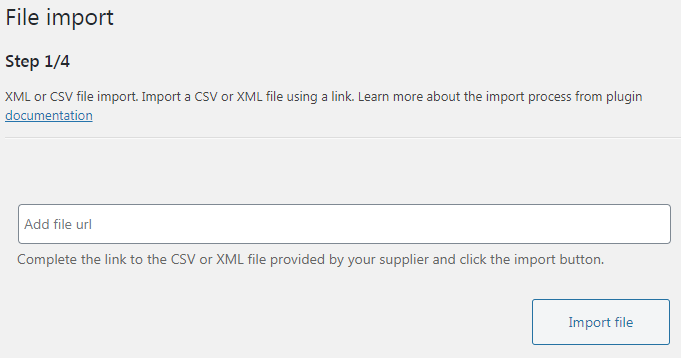
WooCommerce 導入帶有類別的產品 - 添加 CSV 或 XML 產品提要文件 選擇產品分支
然後,在帶有產品的 Feed 中選擇適當的分支。 有時提要中有更多數據,因此您需要做出決定。 該插件通常會自行猜測正確的產品分支。
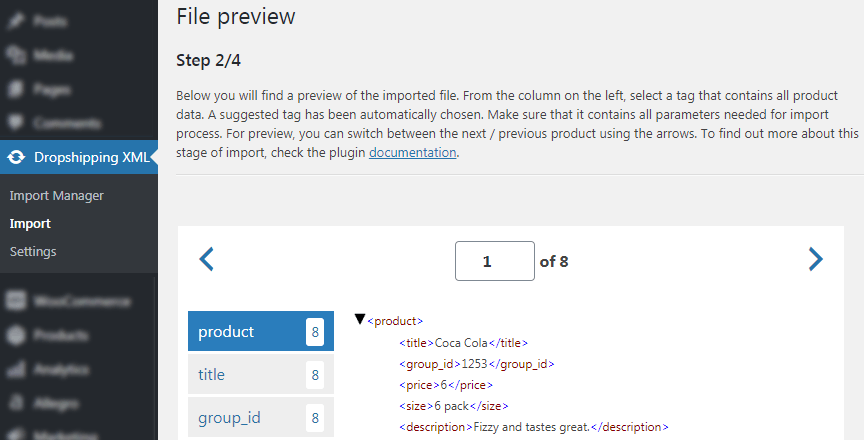
地圖產品領域
接下來,最重要的部分。 您可以使用插件拖放 UI 通過將來自分支機構的數據與 WooCommerce 產品標準字段或屬性相匹配來選擇要導入的內容。
您也可以添加您的輸入。 一會兒我會告訴你類別。
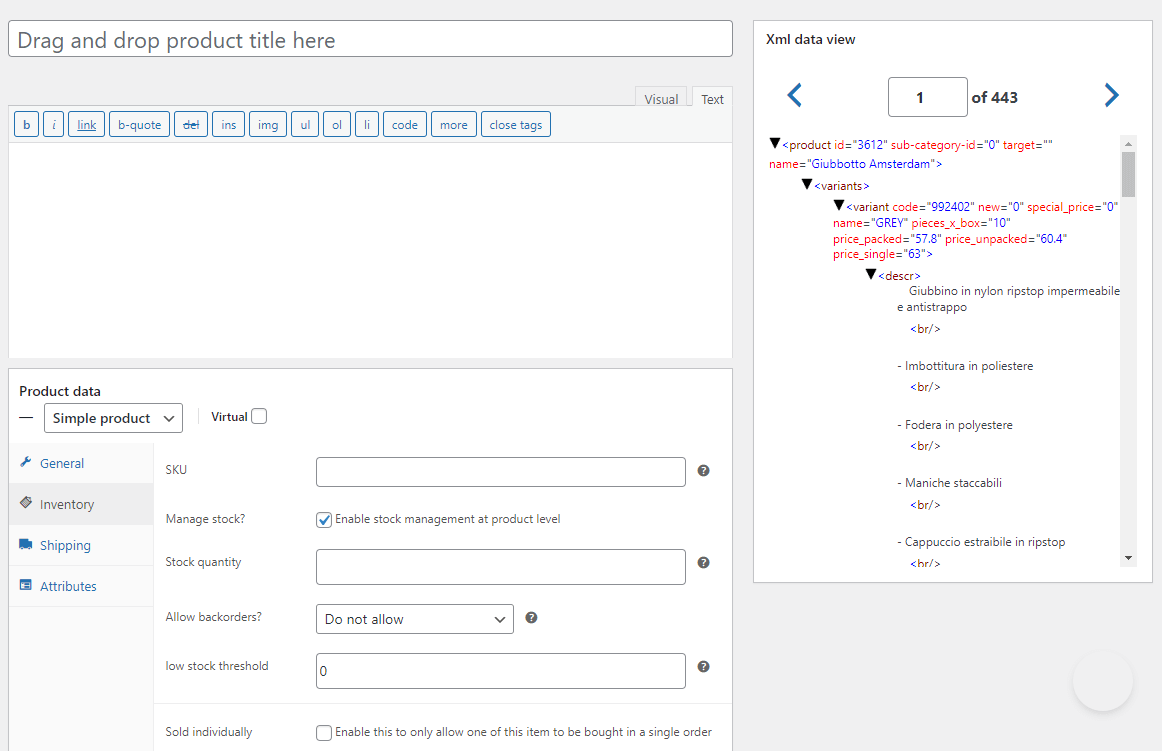
Product Mapper 將產品與所有數據(如屬性、類別或圖像)一起導入 WooCommerce 設置導入選項
另外,在上傳產品之前配置最後的東西。
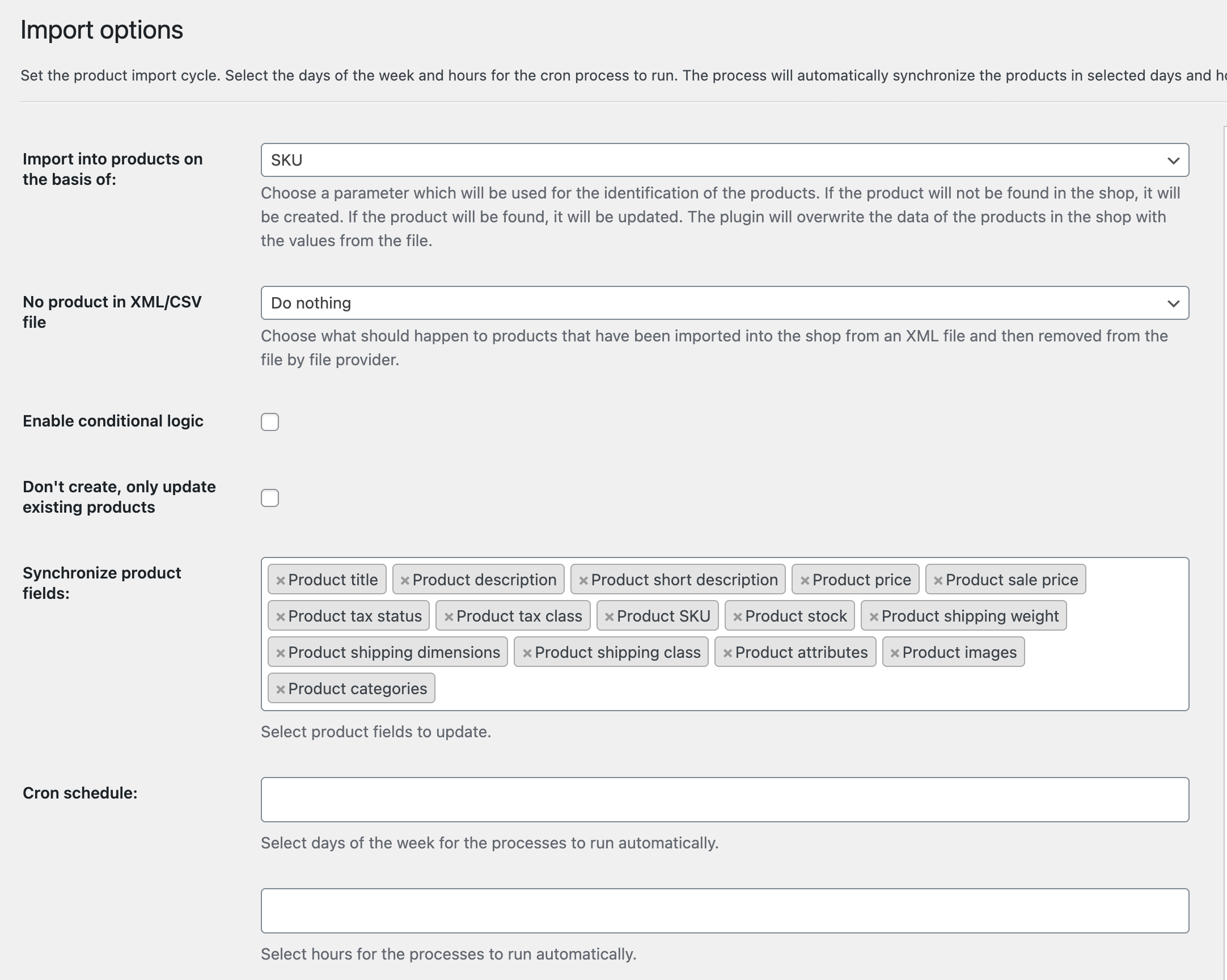
WooCommerce 導入帶有圖像的產品 - 插件選項 導入選項很重要,例如:
- 決定創建新產品作為草稿,
- 如果以後的導入在 Feed 中找不到產品,則批量刪除產品,
- 選擇產品字段以在將來導入文件時更新,
- 和更多。
查看插件文檔中的所有導入選項 →開始導入
最後,開始導入。 檢查是否正確導入了所有內容。 您可以隨時停止該過程,進行一些更改並重新運行導入以更新數據!
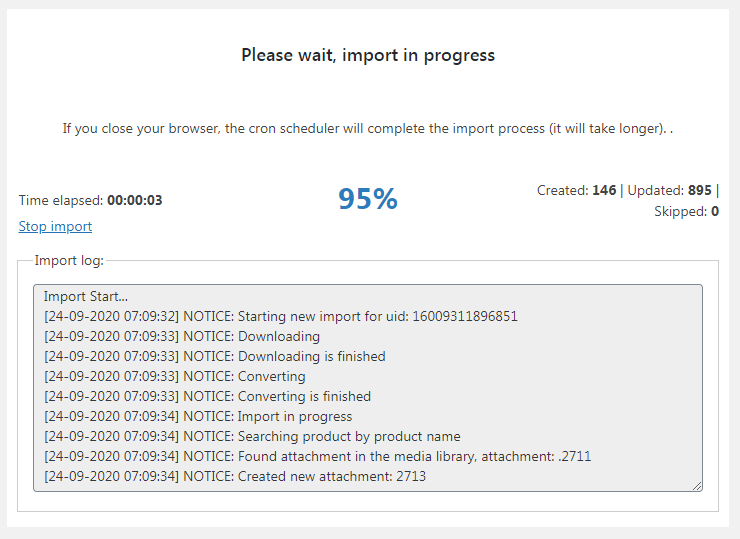
借助事件日誌,您可以跟踪導入過程
立即獲取我們的免費插件並開始在 WooCommerce 中導入帶有類別的產品!
為 WooCommerce 直銷進口產品
導入批發產品並將其與 WooCommerce 產品同步。
免費下載或前往 WordPress.orgWooCommerce 產品類別專有技術
在向您展示如何使用插件導入帶類別的 WooCommerce 產品之前,我將告訴您一些關於產品類別的重要事項。
WooCommerce 產品類別是一種分類法,可讓您將相似的產品分組到獨特且具有描述性的集合中。 您可以在產品 → 類別菜單下創建類別。
添加新類別時,您可以決定其名稱、標籤、描述、父類別、顯示類型和縮略圖。
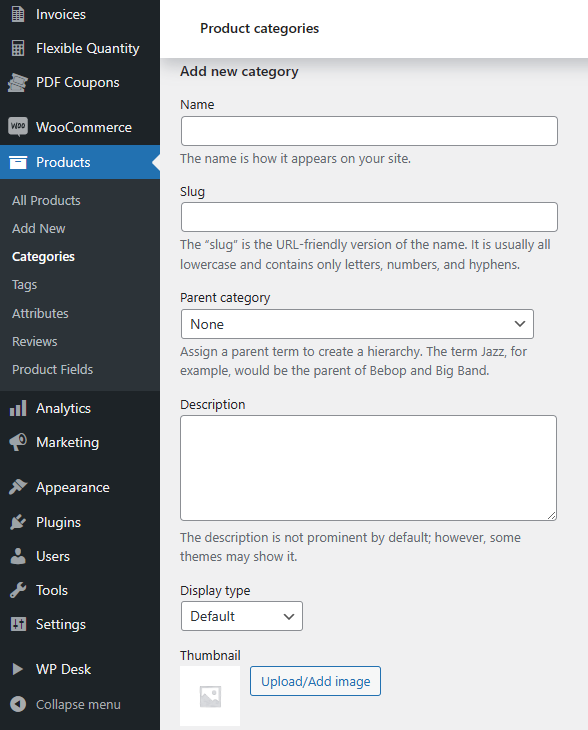
如果您想要對產品進行分組並以更精確的類別和子類別將它們呈現給客戶,則此父類別選項很重要。

在編輯 WooCommerce 產品時,您可以選擇一個或多個類別。 您還可以即時創建新類別(使用類別名稱和父類別選項可用),這有時可能會更快。 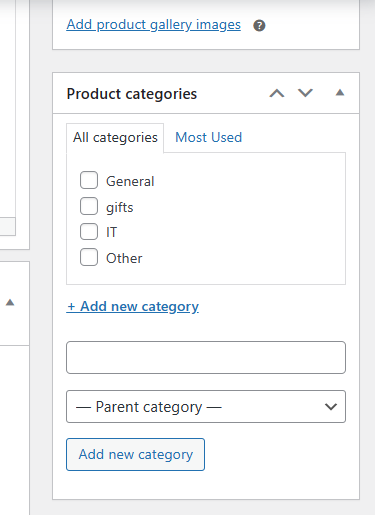
更重要的是,您可以更快地更改或添加更多產品的新類別。 為此,請在“產品”菜單中選擇“快速編輯”選項。
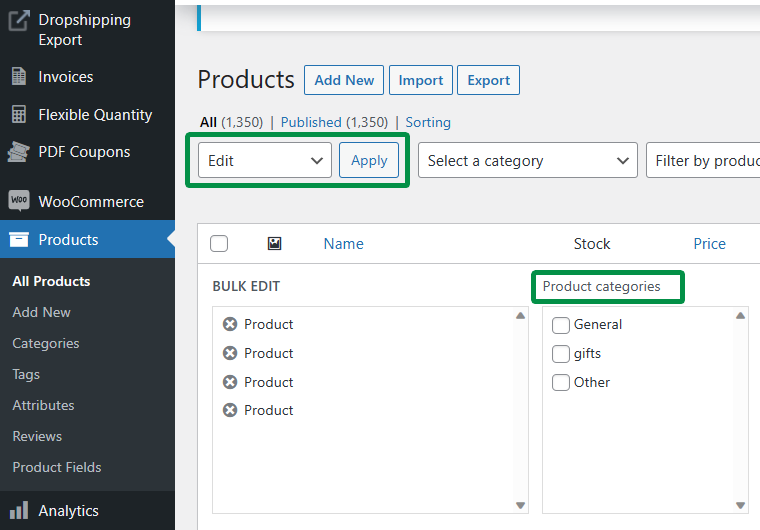
產品類別在 WooCommerce 中對您的項目進行分組。 當然,這是搜索引擎、小部件、過濾和您的客戶查找產品的重要因素。
好的,現在讓我們看看如何使用免費插件將產品導入 WooCommerce,並提供產品類別的高級選項。
如何導入 WooCommerce 類別?
WooCommerce 的直銷進口產品為您提供了多個類別選項。
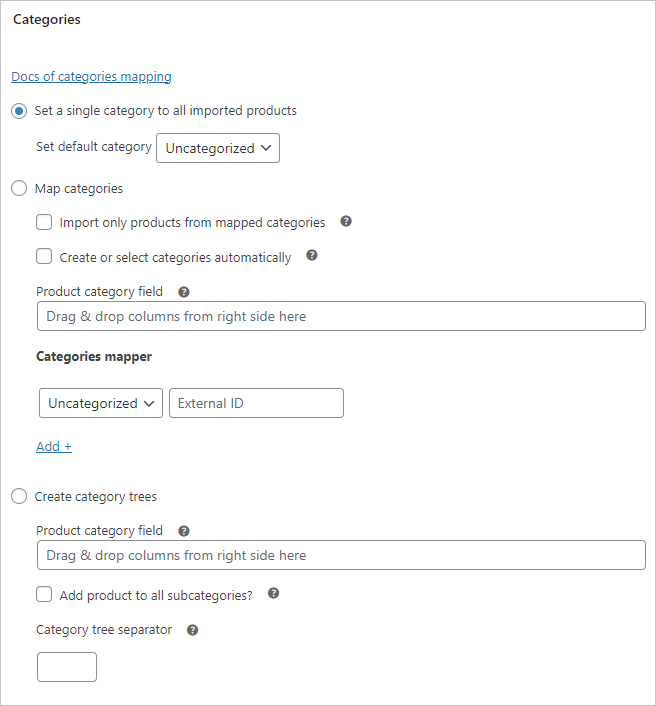
我將在下面描述每一個。
導入一個類別的產品
首先,您可以為所有導入或更新的產品設置一個默認類別。
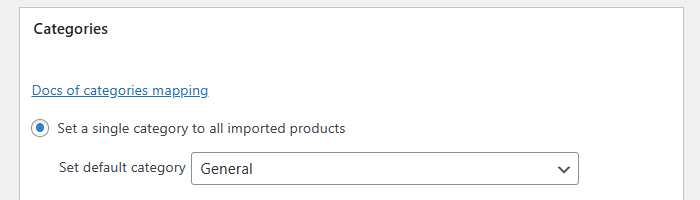
如果您想從小型 CSV 或 XML 文件導入 WooCommerce 產品並且不需要更多類別,則此選項非常有用。 這也是更新以前導入的所有產品類別的快速方法。 例如,如果您想重新考慮 WooCommerce 產品類別結構。
類別映射(多個類別)
第二個選項是導入具有多個類別的 WooCommerce 產品。 在這裡,您可以輸入提要分支以查找類別值。 您可以添加更多,用逗號分隔。
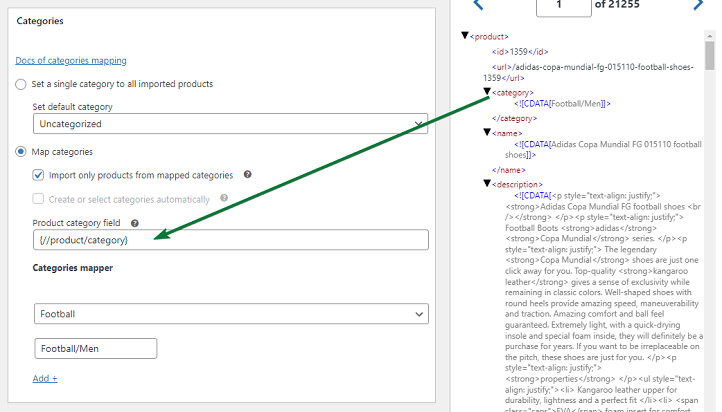
然後,在類別映射器中選擇現有的 WooCommerce 產品類別並輸入您選擇映射的提要分支類別的值。 當然,你可以在這裡添加多對。
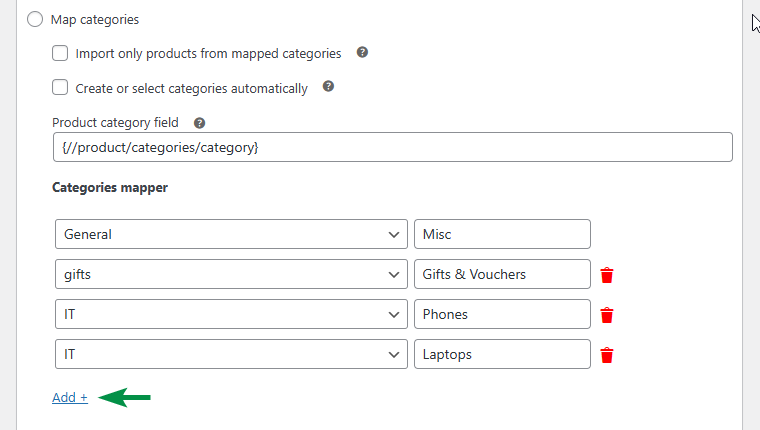
該插件將根據您的設置將產品與類別一起導入 WooCommerce。 但是,如果您在提要中有更多類別和許多值,則此解決方案可能不是最快的。 但是,您可以將它與接下來的兩個選項一起使用以加快速度!
從選定類別中導入產品
接下來,您可以選擇僅從映射類別導入(或更新)產品!
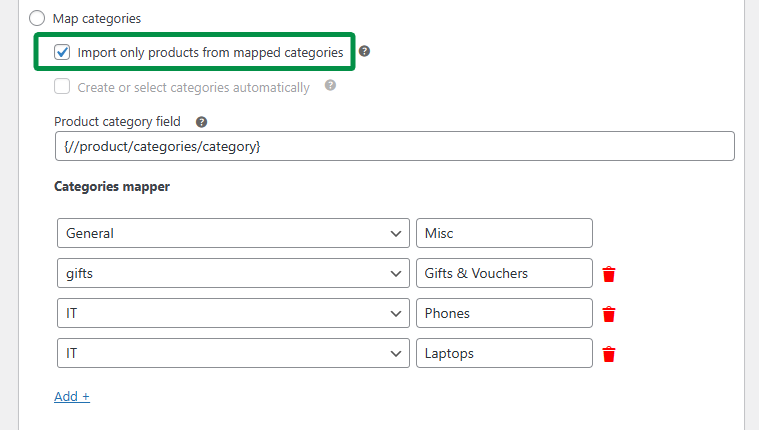
如果產品 Feed 中有很多您不想要的產品,這將很有用。
自動選擇類別(PRO)
此 PRO 功能允許插件使用產品類別字段中的值即時創建 WooCommerce 產品類別。
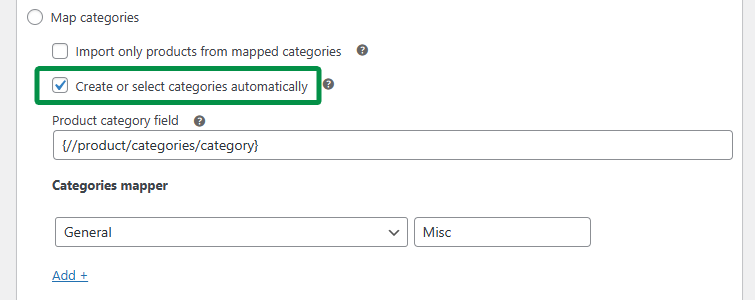
這是一個快速的解決方案,因為您不必映射類別,插件將為您獲取所有類別。 當然,如果你想覆蓋 feed 值,你仍然可以使用映射器。
此選項的缺點是有時提要中的類別太長或包含額外的特殊字符,如 -、>、| 或 /。
構建類別樹
最後,您可以準備一個自定義類別樹。 在使用我們的插件將產品導入 WooCommerce 時,這是製作類別的最高級選項。
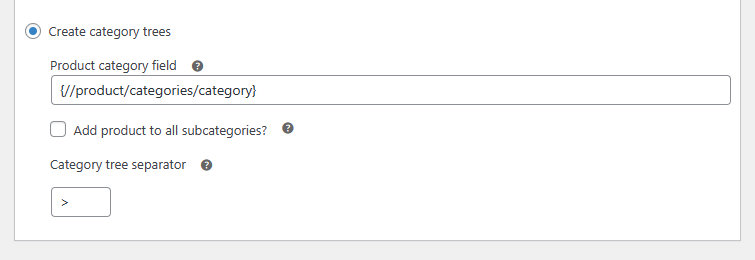
它的工作方式類似於類別映射器。 您從產品提要中定義一個或多個分支(用逗號分隔)以獲取產品類別。
然後選擇類別的特殊字符,例如,如果提要中的類別值為 Cars/Used/Ford。 然後,該插件將導入類別最低的產品(福特),並將整個類別樹添加到 WooCommerce 中的產品類別。
此外,您可以決定用一個複選框檢查所有類別(汽車、二手車、福特)!
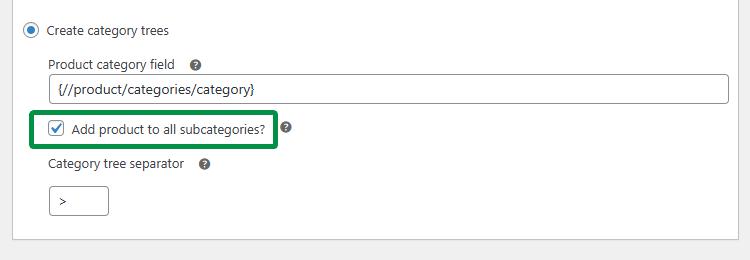
更新產品類別
最後但同樣重要的是,更新 WooCommerce 產品怎麼樣? 該插件也可以為我做嗎?
是的。 WooCommerce 的 Dropshipping Import Products 允許您根據名稱、SKU 或變體(如果您需要該產品類型)更新產品。 隨後的導入將批量更新您在導入選項中選擇的產品字段。
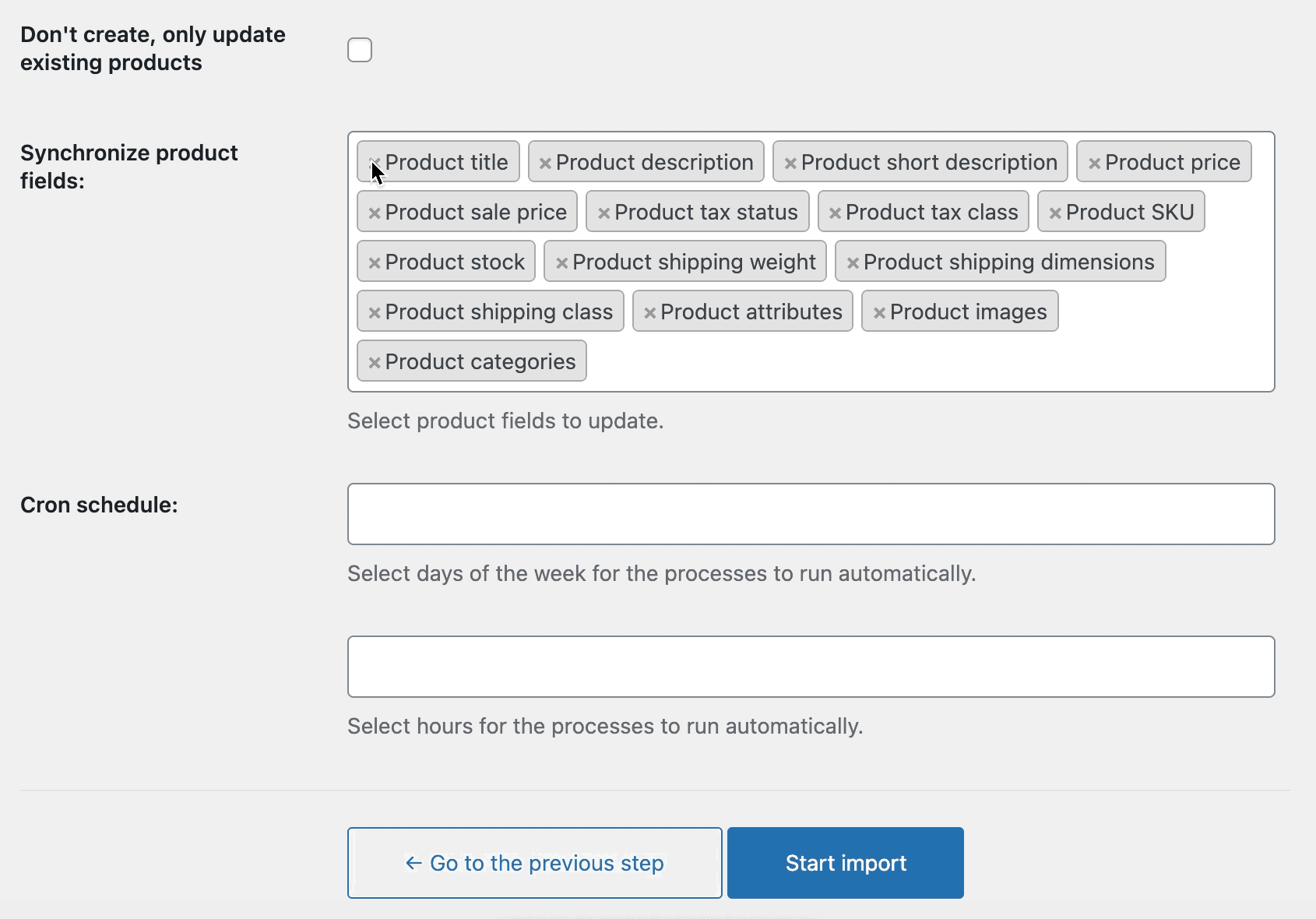
就是這樣! 當然,您可能總是返回到產品映射器和導入選項或克隆導入以設置不同的規則、映射等。
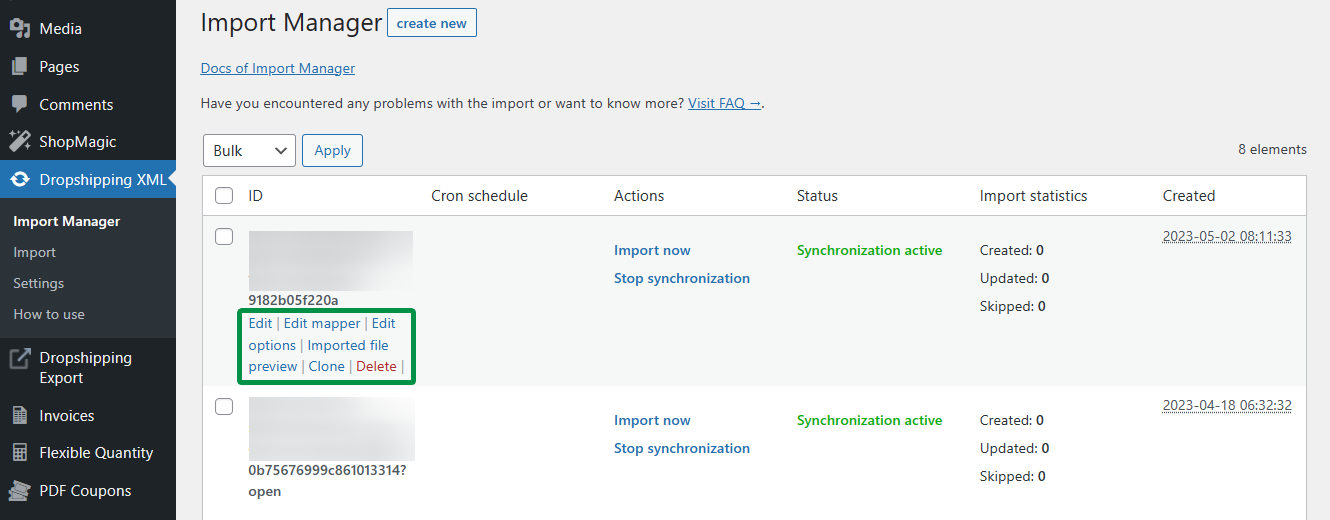
概括
今天,您學習瞭如何導入帶有類別的 WooCommerce 產品。 您已經閱讀瞭如何通過5 個簡單的步驟批量添加產品。 此外,如何使用產品映射器將類別導入您的 WooCommerce 商店!
現在,我鼓勵您獲取插件並立即開始。
為 WooCommerce 直銷進口產品
導入批發產品並將其與 WooCommerce 產品同步。
免費下載或前往 WordPress.org此外,查看PRO 中的所有功能,並在免費演示中試用。
當然,如果您有任何問題,請告訴我們!
